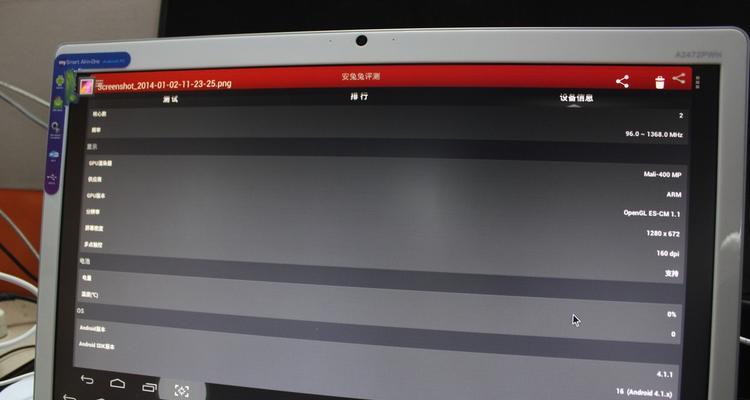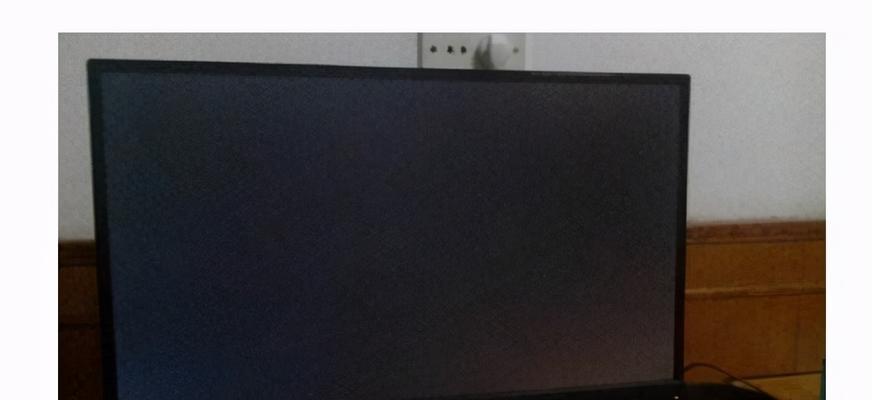开机后显示器无反应怎么办(解决显示器无信号问题的简单方法)
显示器是电脑的重要输出设备之一,如果在开机后出现无反应的情况,可能会给用户带来困扰。本文将介绍一些简单的方法来解决显示器无信号问题,帮助用户恢复正常使用电脑。

一:检查电源线和连接线
-检查电源线是否插紧,并确保电源插座正常工作。
-检查显示器的连接线,确保其与电脑或其他设备的接口连接良好。

二:确认显示器工作状态
-检查显示器是否处于待机或关闭状态。尝试按下显示器的电源按钮来启动它。
-如果显示器有多个输入端口,确保选择了正确的输入信号源。
三:重启电脑
-关闭电脑并断开电源,等待几分钟后重新启动电脑。

-有时候,只需重新启动电脑就可以解决显示器无信号问题。
四:检查显示器菜单设置
-如果显示器菜单中设置了休眠或其他不正常的模式,可能导致无信号问题。尝试进入显示器菜单,恢复默认设置。
五:更换连接线
-如果连接线出现损坏或接触不良的情况,可能导致显示器无信号。尝试更换连接线,确保连接稳定。
六:检查显卡
-检查电脑的显卡是否正常工作。可以尝试将显示器连接到另一台电脑或笔记本电脑上,检查是否能正常显示。
七:检查分辨率和刷新率设置
-检查电脑的分辨率和刷新率设置是否适配显示器。如果设置不当,可能导致显示器无信号。
八:更新显卡驱动程序
-更新显卡驱动程序可以修复一些与显示器兼容性相关的问题。前往显卡官方网站下载最新的驱动程序并安装。
九:重置显示器
-有些显示器可能有重置选项。尝试进入显示器菜单,找到重置选项并执行重置操作。
十:排除硬件故障
-如果以上方法都无效,可能是硬件故障导致显示器无信号。可以尝试将显示器连接到其他设备上进行测试,或者请专业技术人员进行维修。
十一:检查电脑电源
-电脑电源问题也可能导致显示器无信号。检查电脑电源是否正常工作,如果有问题,及时更换电源。
十二:清理内存条和显卡插槽
-清理内存条和显卡插槽上的灰尘和杂物,确保它们正常接触。
十三:尝试其他显示器
-如果有其他显示器可用,可以尝试将其连接到电脑上,以确定是显示器本身还是其他问题导致无信号。
十四:咨询专业技术人员
-如果以上方法都无法解决问题,建议咨询专业技术人员,他们可能能够提供更深入的诊断和解决方案。
十五:
-显示器无反应是一种常见的问题,但通常可以通过简单的方法解决。
-检查电源线和连接线,确认显示器工作状态,重启电脑等是常见的解决方法。
-如果问题仍然存在,可以尝试更新显卡驱动程序,重置显示器或者咨询专业技术人员。
-及时采取措施来解决显示器无信号问题可以帮助用户恢复正常使用电脑。
版权声明:本文内容由互联网用户自发贡献,该文观点仅代表作者本人。本站仅提供信息存储空间服务,不拥有所有权,不承担相关法律责任。如发现本站有涉嫌抄袭侵权/违法违规的内容, 请发送邮件至 3561739510@qq.com 举报,一经查实,本站将立刻删除。
相关文章
- 站长推荐
- 热门tag
- 标签列表
- 友情链接